DCP-L3550CDW
Întrebări frecvente şi depanare |
Copierea pe ambele feţe ale hârtiei (copierea faţă-verso)
Reduceţi cantitatea de hârtie folosită prin copierea pe ambele feţe ale hârtiei.
- Trebuie să alegeţi un aspect de copiere faţă-verso dintre următoarele opţiuni înainte de a putea începe copierea faţă-verso.
- Aspectul documentului original determină aspectul de copiere faţă-verso pe care ar trebui să-l alegeţi.
- Pentru a utiliza funcţia de copiere faţă-verso automată, trebuie să încărcaţi documentul în ADF.
- Când efectuaţi manual copii faţă-verso de la un document faţă-verso, utilizaţi geamul scanerului.
- Selectaţi hârtie de format A4 atunci când utilizaţi opţiunea de copiere faţă-verso.
- Tip portret
- Din faţă-verso în faţă-verso

- Din 1 faţă în faţă-verso întoarsă pe lungime

- Din 1 faţă în faţă-verso întoarsă pe lăţime
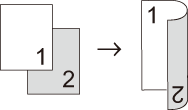
- Tip peisaj
- Din faţă-verso în faţă-verso

- Din 1 faţă în faţă-verso întoarsă pe lungime

- Din 1 faţă în faţă-verso întoarsă pe lăţime

DCP-L3510CDW/DCP-L3517CDW
- Încărcaţi documentul.
- Apăsaţi pe
 sau pe
sau pe  pentru a introduce numărul de copii dorit.
pentru a introduce numărul de copii dorit. - Apăsaţi pe Copy/Scan Options (Opțiuni copiere/scanare).
- Apăsaţi pe
 sau pe
sau pe  pentru a selecta [Faţă-verso] şi apoi apăsaţi pe OK.
pentru a selecta [Faţă-verso] şi apoi apăsaţi pe OK. - Apăsaţi pe
 sau pe
sau pe  pentru a afişa [Aranjare Lg] sau [Aranjare Sc] şi apoi apăsaţi pe OK.
pentru a afişa [Aranjare Lg] sau [Aranjare Sc] şi apoi apăsaţi pe OK. - Selectaţi Răsturnare pe marginea lungă sau Răsturnare pe marginea scurtă și apoi apăsați pe OK.
- Apăsaţi pe
 sau pe
sau pe  pentru a afişa [2f→ 2f] sau [1faţă → faţ-ver] şi apoi apăsaţi pe OK.
pentru a afişa [2f→ 2f] sau [1faţă → faţ-ver] şi apoi apăsaţi pe OK. - Apăsați pe Mono Start (Start Mono) sau pe Colour Start (Start Color).Dacă aţi pus documentul în ADF, aparatul scanează paginile şi începe imprimarea.Dacă utilizaţi sticla scanerului, mergeţi la pasul următor.
- După ce aparatul scanează pagina, aşezaţi următoarea pagină pe sticla scanerului şi apoi apăsaţi
 pentru a selecta opţiunea [Da].
pentru a selecta opţiunea [Da]. - După scanarea tuturor paginilor, apăsaţi pe
 pentru a selecta opţiunea [Nu].
pentru a selecta opţiunea [Nu].
DCP-L3550CDW/MFC-L3730CDN/MFC-L3750CDW/MFC-L3770CDW
- Încărcaţi documentul.
- NOTĂ
-
- Pentru modelele cu scanare faţă-verso: încărcaţi documentul faţă-verso în ADF. Dacă utilizaţi sticla scanerului pentru documentul faţă-verso, selectaţi opţiunea [1 faţă⇒2 feţe].
- Pentru modelele cu scanare pe o singură faţă: încărcaţi documentul faţă-verso pe sticla scanerului.
- Apăsaţi pe
 [Copiere].
[Copiere]. - Introduceţi numărul de copii.
- Apăsaţi pe .
- Procedaţi conform indicaţiilor de mai jos:
Pentru a realiza copii faţă-verso ale unui document faţă-verso, apăsaţi pe [2 feţe⇒2 feţe].
Pentru a efectua copii faţă-verso ale unui document cu 1 faţă, urmaţi aceşti paşi:
- Pentru a modifica opţiunile de aspect, apăsaţi pe [Aspect], apoi apăsaţi pe [Pliere latură lungă] sau [Pliere latură scurtă].
- Apăsaţi pe [1 faţă⇒2 feţe].
- Când aţi terminat, apăsaţi pe [OK]. (Dacă este afişat butonul [OK].)
- Apăsaţi [Start culoare] sau [Mono Pornire].
Dacă aţi pus documentul în ADF, aparatul scanează paginile şi începe imprimarea.
- Dacă utilizaţi fereastra de sticlă a scanerului, repetaţi următorii paşi pentru fiecare pagină a documentului:

Pentru un document faţă-verso, întoarceţi pagina de-a lungul marginii lungi pentru a scana cealaltă faţă.
- Aşezaţi pagina următoare pe sticla scanerului, apoi apăsaţi pe [Continuare] pentru a scana pagina.
- După scanarea tuturor paginilor, apăsaţi pe [Terminare].
Dacă nu aţi primit răspuns la întrebarea dumneavoastră, aţi verificat celelalte întrebări frecvente?
Dacă aveţi nevoie de asistenţă suplimentară, vă rugăm să contactaţi serviciul de asistenţă clienţi Brother:
Spuneţi-vă părerea despre conţinutul furnizat
Pentru a ne ajuta să îmbunătăţim serviciile de asistenţă, vă rugăm să vă spuneţi părerea.
